

By Adela D. Louie, Dernière mise à jour: December 7, 2022
Il est vraiment important que vous sachiez comment effacer récent de l'iphone, c'est une façon que vous pouvez libérer de l'espace sur votre iPhone afin que vous puissiez enregistrer d'autres fichiers importants sur votre appareil.
Aside from it, you can also protect your data from the unwanted and illegal use of other people. It is really important to always protect all the private data that is stored on your device. It can also be a factor that it can be annoying that some people or some messages of people always appear on your device.
Dans cet article, nous verrons comment effacer les fichiers récents de l'iPhone. Grâce à toutes les méthodes et tous les outils, nous pouvons apprendre à supprimer correctement toutes les données récentes visibles sur votre appareil.
Aside from it, we will also share with you a permanent solution on how to execute it well through the use of a very efficient tool, so if you are excited to know about this tool, let us begin now.
Partie #1 : Supprimer tous les appels récents sur votre iPhonePartie 2 : Supprimer les éléments récents sur l'écran App Switcher pour iOS 8Partie 3 : Supprimer la destination récente et l'historique de recherche dans la carte iOS 14Partie #4 : Supprimer les photos récentes de l'iPhonePartie #5 : Supprimer les contacts récents sur votre iPhonePartie #6 : Comment Effacer les Récents de l'iPhone de façon Permanente ?Partie #7 : Pour tout résumer
Pour commencer, l'un des journaux récents les plus importants de votre appareil est celui des appels récents. Il montre les personnes récentes que vous avez contactées ou avec lesquelles vous avez eu des conversations. Certains d'entre nous ne veulent vraiment pas partager cela avec des personnes avec lesquelles nous ne sommes pas familiers. C'est pourquoi il est préférable que vous sachiez comment effacer les données récentes de l'iPhone, voici les étapes à suivre pour le faire.
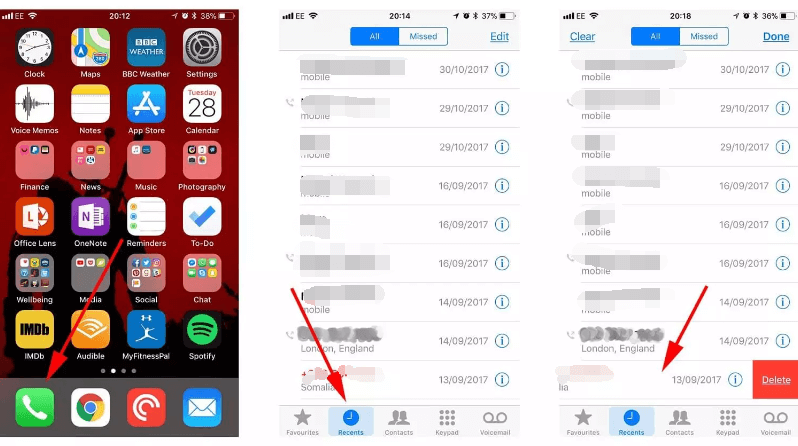
Si vous avez un iOS 8 et que vous vouliez savoir comment effacer le récent de l'iPhone, disons spécifiquement le récent sur l'écran App Switcher, voici ce que vous devez faire :
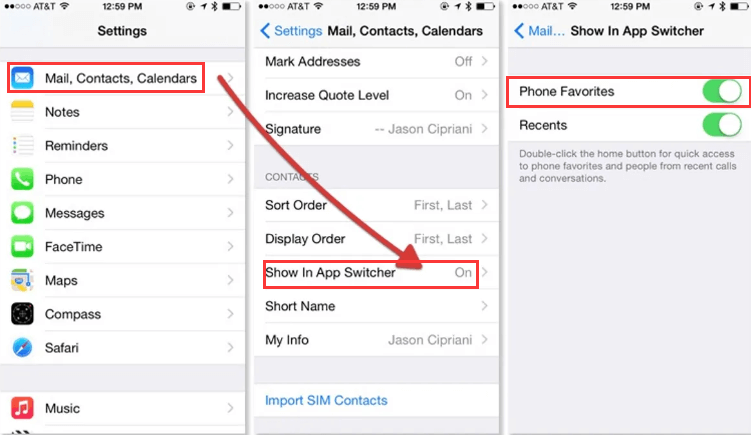
Si vous essayez d'effacer les récents de l'iphone et que vous avez utilisé l'application de carte d'iOS, vous savez qu'il enregistre automatiquement l'historique de recherche et la destination récemment. Il garde une trace des endroits où vous êtes allés et de l'itinéraire que vous avez emprunté. Apprenons comment supprimer ce type de récent ici.
Ici, nous parlerons également de la façon d'effacer les récents de l'iPhone, les photos en particulier. Cependant, il y a quelque chose que vous devez savoir lorsque vous êtes sur le point de supprimer des photos récentes. Toutes les vidéos et les photos que vous avez supprimées se trouvent encore sur votre appareil pendant trente (30) jours.
Avez-vous déjà entendu parler du "Supprimé récemment"album ? C'est là que toutes les vidéos et photos que vous avez supprimées sont stockées. Voyons comment nous supprimons les photos récentes de votre iPhone.
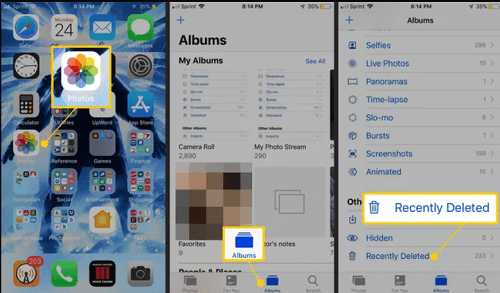
Si vous essayez de supprimer les fichiers récents de l'iphone et que vous avez remarqué, lorsque vous essayez d'envoyer un SMS et de taper une lettre, la première lettre du "À” vous donnera la liste des personnes que vous avez récemment contactées.
Il se peut aussi que ladite liste soit occupée par des individus que vous n'aimez pas tant que ça, alors qu'allez-vous faire ? Eh bien, si vous vouliez vous en débarrasser, voici les choses que vous devriez faire.

Maintenant que nous avons appris les différentes procédures sur la façon d'effacer les récents de l'iPhone, nous allons maintenant discuter de la meilleure façon de le faire dans cette partie de l'article. Nous partagerons avec vous l'outil qui s'appelle le Nettoyeur d'iPhone FoneDog.
Il est compatible avec les deux Mac et les ordinateurs Windows, c'est pourquoi il est utilisé pour effacer les fichiers inutiles et indésirables afin de pouvoir protéger vos données privées et aide votre appareil à fonctionner efficacement comme jamais.
La bonne chose que vous devez savoir à ce sujet iPhone cleaning master est-ce qu'il a le "Effacer toutes les données"Fonctionnalité qui permet de supprimer tous les fichiers stockés sur votre appareil en un seul clic. Cela inclut également les journaux récents sur vos appareils. Il peut également être utilisé pour supprimer des entrées individuelles au cas où vous ne voudriez pas tout supprimer en un seul clic.
Vous pouvez également utiliser FoneDog iPhone Cleaner pour restaurer vos fichiers, les transférer d'un appareil à un autre et même créer une sauvegarde de ces fichiers que vous pourrez utiliser pour référence future.
Nous devons nous rappeler à quel point il est important de connaître le stockage total de nos appareils.
Pour commencer, vous devez télécharger et installer iPhone Cleaner sur votre ordinateur personnel. Ensuite, à l'aide du câble Lightning, connectez les deux appareils et assurez-vous d'appuyer sur "Confiance” pour pouvoir continuer. Robinet "Quick Scan” pour analyser les fichiers et voir le contenu total de votre appareil. Vous pouvez également appuyer sur "Plus d’infos” au cas où vous voudriez en savoir plus sur les informations de stockage de votre appareil.
Quelles sont les étapes à suivre pour effacer les données récentes de l'iPhone à l'aide de FoneDog iPhone Cleaner ?

Les gens LIRE AUSSITop 7 des meilleurs nettoyeurs de fichiers indésirables pour iPhone/iPadLes 3 meilleures applications de nettoyage d'iPhone pour nettoyer l'iPhone
Afin de s'assurer que toutes nos données sont sûres et protégées, il est préférable de connaître des procédures comme celles dont nous avons discuté ci-dessus. Outre la protection des données, les procédures d'effacement des fichiers récents de l'iPhone vous aident à libérer de l'espace sur votre appareil et peuvent également vous aider à bien utiliser votre appareil.
Nous espérons que vous pourrez utiliser toutes les informations que nous avons partagées au cas où vous rencontreriez le même dilemme à l'avenir. C'est une bonne chose d'être bien informé quand il s'agit de ces types de procédures. En plus de vous assurer que vos appareils fonctionnent bien, c'est également l'assurance que vous pourrez effectuer un dépannage où que vous soyez ou chaque fois que vous en aurez besoin.
Laisser un commentaire
Commentaire
Articles Populaires
/
INTÉRESSANTTERNE
/
SIMPLEDIFFICILE
Je vous remercie! Voici vos choix:
Excellent
Évaluation: 4.7 / 5 (basé sur 100 notes)